“Ihr Excel-Bericht sieht aus wie ein wirrer Faden? Du bist nicht der Einzige! 8 von 10 Fachleuten geben zu, dass sie mit unübersichtlichen Tabellenkalkulationen konfrontiert sind – falsch ausgerichtete Spaltenüberschriften, “springende” Daten und Tabellen, die wie Schlachtfelder aussehen. Auch wenn die sofortige saubere Lösung auf Knopfdruck verfügbar ist, ist die oft vergessene Merge Across-Funktion!”
Im Gegensatz zu Merge & Center, die oft die Ursache für Schäden an der Datenstruktur sind, ist Merge Across die Geheimwaffe von Excel-Experten. Diese Funktion funktioniert intelligent und selektiv: Kombinieren Sie horizontale Zellen in derselben Zeile, ohne die darunter liegenden Spalten zu berühren. Ergebnis? Ein ordentlicher Tabellenkopf ist perfekt, die Ausrichtung ist konsistent und vor allem bleibt die Datenstruktur für das Sortieren und Filtern intakt.
Lassen Sie nicht zu, dass eine aufgeblähte Tabellenkalkulation Ihr professionelles Image ruiniert! Scrollen Sie jetzt nach unten und entdecken Sie, wie eine 3-Sekunden-Transformation Ihr Excel von einem chaotischen in ein displaybereites Excel verwandeln kann, das in einem Director’s Meeting bereit ist.
Lernen Sie Merge Across in Excel kennen: Kleine Funktionen, große Wirkung
Wenn Sie viel mit Tabellen in Excel arbeiten, wissen Sie, wie wichtig es ist, ein ordentliches und professionelles Aussehen zu haben. Eine der besten Möglichkeiten, dies zu erreichen, ist die Verwendung der Funktion Merge Across . Was einfach klingt, hat aber einen großen Einfluss auf die Klarheit und visuelle Struktur Ihrer Daten.
Merge Across ist Teil der Funktion zum Zusammenführen von Zellen, mit der Sie mehrere Zellen horizontal in einer einzigen Zeile kombinieren können, ohne die Struktur der anderen Spalten darunter zu beeinflussen.
Im Gegensatz zu Merge & Center, bei dem alle ausgewählten Zellen in einer zusammengefasst und der Text in die Mitte gesetzt wird, behält Merge Across den Text in seiner ursprünglichen Position bei und verbindet die Zellen nur in derselben Zeile. Dies macht die Verwendung von Merge Across sicherer, insbesondere wenn Sie mit vielen Daten arbeiten und die Spaltenstruktur intakt bleiben muss.
In der folgenden Tabelle vor und nach der Verwendung von Merge Across finden Sie z. B.:
Vor dem Zusammenführen über:
| Ein | B | C |
| Name | ||
| Andi | 25 | Jakarta |
Nach dem Merge Across in Zeile 1:
| Ein | B | C |
| Name (A1–C1 zusammenführen) | ||
| Andi | 25 | Jakarta |
Wie Sie sehen können, wird die erste Linie sauberer und klarer, ohne die zweite Linie zu stören. Dies ist der Grund, warum sich viele professionelle Anwender für Merge Across entscheiden, wenn sie Spaltenbeschriftungen aufräumen oder ein strukturierteres Tabellenbild erstellen möchten.
Superschnelle Schritte mit Merge Across, um den Look zu rasieren (wie ein Profi!)
Möchten Sie Ihre Excel-Ansicht in Sekundenschnelle aufräumen? Hier sind die zwei schnellsten Methoden, um Merge Across effizient wie ein Profi zu nutzen. Egal, ob Sie ein Windows- oder Mac-Benutzer sind, dieser Leitfaden lässt Sie in den Augen Ihrer Kollegen wie einen Excel-Meister aussehen.
Methode 1: Tastenkombinationen (Turbo-Geschwindigkeit!)
Für diejenigen unter Ihnen, die Wert auf Geschwindigkeit bei der Arbeit legen, sind Tastenkombinationen die beste Option. Mit einfachen Tastenkombinationen können Sie Zellen horizontal kombinieren, ohne dass Sie wiederholt mit der Maus klicken müssen.
Schritte:
- Die Zielzellenblöcke, die Sie horizontal verbinden möchten.
Beispiel: Wählen Sie den Bereich A1:D3 aus, der die Überschrift “Bericht” enthält. - Drücken Sie Alt + H + M + A (für Windows-Benutzer).
Für Mac: Drücken Sie ⌘ + 1, öffnen Sie die Registerkarte Alignment und wählen Sie dann Merge Across aus.
3. Das Ergebnis? Die Zellen werden automatisch zusammengeführt und erscheinen im Handumdrehen ordentlich.
Vor Merge Across:
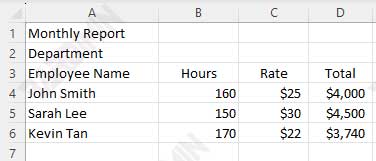
Nach Merge Across:
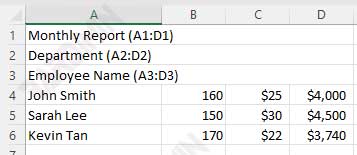
Erklärung:
- Merge Across für jede Reihe einzeln arbeiten. In diesem Beispiel werden die Zeilen A1 bis D1 in einer horizontalen Zelle zusammengeführt, und die Zeilen A2 bis D2 sowie die Zeilen A3 bis D3 werden ebenfalls zusammengeführt.
- Der Text bleibt in der Startzelle (Spalte A) und wandert nicht in die Mitte wie in Merge & Center.
- Die Daten darunter (ab 4. Zeile) bleiben strukturiert und ungestört.

